Rumah >Tutorial perisian >Perisian komputer >Bagaimana untuk memotong potret anime dalam CorelDRAW 2019 dengan hanya beberapa langkah mudah
Bagaimana untuk memotong potret anime dalam CorelDRAW 2019 dengan hanya beberapa langkah mudah
- WBOYWBOYWBOYWBOYWBOYWBOYWBOYWBOYWBOYWBOYWBOYWBOYWBke hadapan
- 2024-02-14 14:42:251301semak imbas
Editor PHP Zimo hari ini memperkenalkan anda kepada teknik yang sangat praktikal - cara memotong potret anime dengan mudah dalam CorelDRAW2019 dalam beberapa langkah sahaja. CorelDRAW2019 ialah perisian reka bentuk grafik berkuasa yang menyediakan banyak alatan penyuntingan imej termaju yang boleh membantu kami mencapai pelbagai kesan kreatif. Potongan ialah salah satu operasi biasa dalam pemprosesan imej Untuk potongan potret anime, kami boleh menggunakan beberapa teknik khas dalam CorelDRAW2019 untuk menjadikan proses potongan lebih mudah dan lebih cekap. Seterusnya, kami akan memperkenalkan langkah operasi khusus secara terperinci.
Operasi khusus adalah seperti berikut:
Satu: Buka perisian dan import gambar yang perlu dipotong
Dua: Pilih gambar, klik kanan dan pilih [Outline Description], dan kemudian pilih [High Quality Imej]
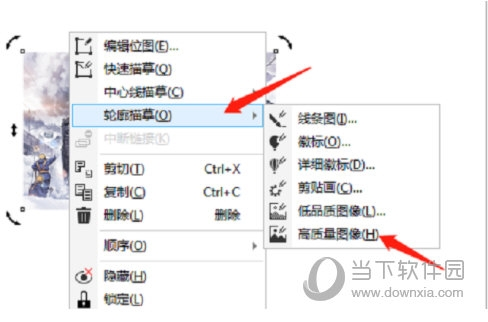
Tiga: Dalam pop timbul Dalam tetingkap, laraskan [Butiran], kesannya akan dipaparkan terus dalam gambar, pilih [Kumpulkan mengikut Warna], jika anda tidak perlu menyimpan imej asal , anda boleh memilih [Padam Asal]
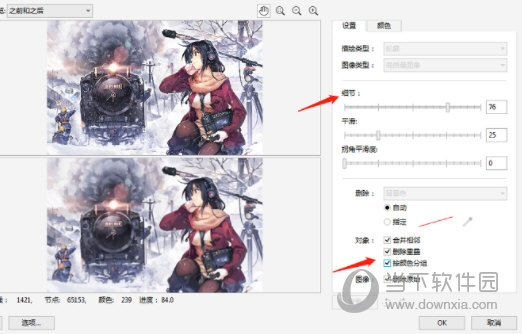
Empat: Pilih keseluruhan grafik, klik kanan, dan pilih [Nyahkumpulan], pilih [Shape Tool] untuk memadam blok warna yang berlebihan
Lima: Pilih gambar dan pilih [Kimpalan] dalam [Properties]

Enam: Pilih keseluruhan grafik, klik kanan dan klik [Detach] Divide into curves] Dapatkan pemaparan
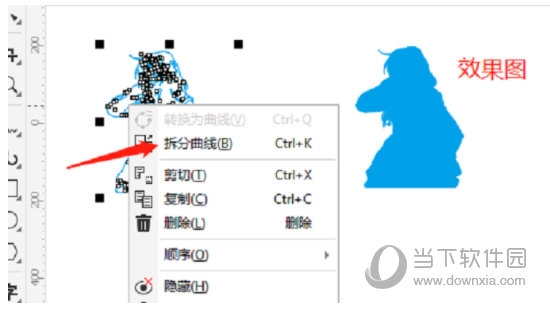
Tujuh: Tindih [Rendering] dengan kedudukan daripada watak dalam imej asal, pilih [Imej Asal], cari [Objek] dalam bar menu, pilih [PowerClip], dan klik [ Letakkannya di dalam bingkai gambar dan teks]
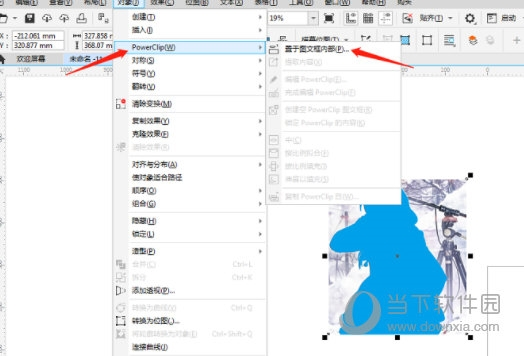
8: Selepas hitam anak panah muncul, klik [Blue Outline] untuk melengkapkan potongan

Atas ialah kandungan terperinci Bagaimana untuk memotong potret anime dalam CorelDRAW 2019 dengan hanya beberapa langkah mudah. Untuk maklumat lanjut, sila ikut artikel berkaitan lain di laman web China PHP!
Artikel berkaitan
Lihat lagi- Bagaimana untuk melihat permainan tersembunyi di Steam
- Bagaimana untuk menggunakan perisian yang sesuai untuk membuka fail dll pada komputer win10?
- Bagaimana untuk menetapkan kata laluan akaun yang disimpan dan melihat kata laluan akaun pengguna yang disimpan dalam Pelayar 360
- Cara menggunakan CAD untuk menandakan semua dimensi dengan satu klik
- Cara membatalkan lompatan automatik IE ke tepi

